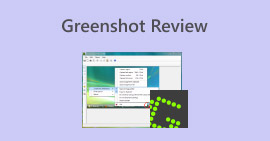دریابید که چرا و چگونه مشکل کار نکردن صفحه چاپ را برطرف کنید
میخواستم کلیدهای Windows+Prt Sc را فشار دهم تا از محتوای صفحه اسکرینشات بگیرم، اما متوجه شدم هیچ اتفاقی نیفتاد و نتوانستم اسکرینشات را پیدا کنم. چه اتفاقی افتاده است؟
نگران نباش، بگیر پرینت اسکرین کار نمیکند به آرامی مسئله را مطرح کنید و گام به گام این راهنما را مرور کنید.
ما شما را به بررسی علل احتمالی این مشکل خواهیم برد و سپس خواهیم دید که آیا راهحلهای خوبی وجود دارد یا خیر. همچنین بیایید ببینیم آیا نرمافزار اسکرینشات قابل اعتمادتری وجود دارد که بتوان از آن به عنوان جایگزینی برای Print Screen استفاده کرد یا خیر.
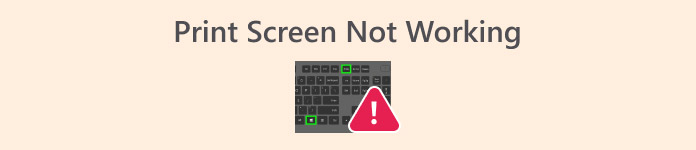
قسمت ۱. چرا صفحه چاپ من کار نمیکند؟
چرا پرینت اسکرین من کار نمیکند؟ این بخش برای پاسخ به این سوال طراحی شده است.
ما فهرستی از دلایل احتمالی این مشکل را گردآوری کردهایم. لطفاً بررسی کنید که آیا هیچ یک از آنها در مورد شما صدق میکند یا خیر:
• برنامه ای که در پس زمینه کامپیوتر شما در حال اجرا است با Print Screen تداخل دارد.
نرمافزارهایی مانند OneDrive، Snippet Tool یا Dropbox که در پسزمینه اجرا میشوند، ممکن است عملکرد اصلی Print Screen را اشغال یا از آن پیشی بگیرند و مانع از استفاده شما از کلید میانبر برای گرفتن اسکرینشات در رایانهتان شوند.
• کلید میانبر Print Screen را در رایانه خود فعال نکرده اید.
مشکل کار نکردن دکمه چاپ صفحه ممکن است به این دلیل باشد که میانبر صفحه کلید را در رایانه خود فعال نکردهاید. در این صورت، فشار دادن کلید هیچ پاسخی ایجاد نمیکند.
• شما کلید قفل F را فعال کرده اید.
اگر صفحه کلید رایانه شما دارای کلید حالت F یا قفل F است، بررسی کنید که آیا آنها فعال هستند یا خیر. آنها ممکن است کلید چاپ صفحه شما را غیرفعال کنند و مانع از گرفتن عکس از صفحه به طور عادی شوند.
• درایور کیبورد شما قدیمی است.
اگر درایور کیبورد کامپیوتر شما خیلی قدیمی باشد، ممکن است باعث شود که پرینت اسکرین در ویندوز ۱۰ کار نکند.
قسمت ۲. رفع مشکل کار نکردن پرینت اسکرین در ویندوز ۱۰/۱۱
خب، بر اساس دلایل بالا، آیا ریشه مشکل کامپیوترتان را پیدا کردهاید؟ پس مشکل را درمان کنید و ببینید چگونه آن را حل کنید.
ما پاسخ سوالات مطرح شده را آماده کردهایم. لطفاً برای رفع مشکل کار نکردن کلید چاپ صفحه، راهنمای زیر را دنبال کنید.
از یک راه حل جایگزین برای گرفتن اسکرین شات استفاده کنید
از میان محرکهای بالا، متوجه خواهید شد که اگرچه استفاده از Print Screen راحت است، اما در واقع مشکلات بالقوه زیادی دارد - هرگونه اقدام یا ضربه کلید ناخواسته میتواند باعث توقف کار آن شود.
اگر مرتباً نیاز به گرفتن اسکرینشات و ویرایش آنها دارید، توصیه میکنیم یک نرمافزار حرفهایتر برای ضبط صفحه نمایش به عنوان جایگزینی برای Print Screen انتخاب کنید.
ضبط صفحه FVC یک انتخاب عالی است. تقریباً در ضبط و فیلمبرداری از صفحه نمایش همه کاره است. میتوانید از آن برای گرفتن اسکرین شات، ضبط ویدیو از دسکتاپ سیستم و وب کم و اضافه کردن صدا از میکروفون یا سیستم استفاده کنید.
آیا فقط مربوط به ضبط و گرفتن اسکرینشات است؟ البته که نه. FVC Screen Recorder به شما امکان ویرایش ویدیوهای ضبط شده را نیز میدهد. یک راهکار جامع که به شما امکان میدهد تمام عملیات را - از اسکرینشات گرفته تا ... - انجام دهید. تغییر اندازه تصویر، ویرایش و علامتگذاری—در یک نرمافزار واحد.
• به سرعت از هر ناحیهای روی دسکتاپ کامپیوترتان اسکرینشات بگیرید.
• محتوای ویدیویی را از صفحه نمایش کامپیوتر یا وب کم خود ضبط کنید.
• صدا را از میکروفون یا سیستم خود ضبط کنید.
• محتوای صفحه نمایش گوشی خود را روی رایانه ضبط کنید.
• از ویرایش و اصلاح ویدیو، صدا یا تصاویر به دست آمده پس از ضبط پشتیبانی میکند.
دانلود رایگانبرای ویندوز 7 یا بالاتردانلود امن
دانلود رایگانبرای MacOS 10.7 یا بالاتردانلود امن
در اینجا نحوه گرفتن اسکرین شات با برنامه FVC Screen Recorder را آموزش میدهیم.
مرحله 1۱TP1T Screen Recorder را دانلود و روی کامپیوتر ویندوزی خود نصب کنید.
گام 2آن را اجرا کنید و وارد رابط اصلی شوید. یکی از ویژگیها مانند ضبط ویدئو.

مرحله 3فهرست کنار را به پایین بکشید عکسی که از صفحه ی اسکرین گرفته میشود آیکون. از بین موارد زیر انتخاب کنید عکسی که از صفحه ی اسکرین گرفته میشود, پنجره پیمایش، و ضبط منوی بازشو.

سایر ترکیبهای کلید میانبر را امتحان کنید
پرینت اسکرین در ویندوز ۱۱ کار نمیکند؟ نگران نباشید، میانبرهای صفحه کلید دیگری هم وجود دارد که میتوانید امتحان کنید.
از کلیدهای میانبر زیر در ویندوز نیز میتوان برای گرفتن اسکرینشات استفاده کرد.
• Win + PtrScn: این میانبر از کل صفحه نمایش عکس میگیرد. پس از گرفتن اسکرینشات، میتوانید تصویر را در پوشه Screenshots پیدا کنید.
• Alt + PrtScn: این میانبر از هر پنجرهی مشخصشدهای در رایانهی شما عکس میگیرد. عکس گرفتهشده بهطور خودکار به کلیپبورد اضافه میشود. سپس میتوانید نرمافزارهای ویرایش تصویر دیگری را برای پردازش تصویر گرفتهشده باز کنید.
گاهی اوقات، فشار دادن Ctrl + چاپ صفحه یا Alt + چاپ صفحه همچنین ممکن است به حل مشکل کار نکردن Print Screen کمک کند.
هر برنامهای را که ممکن است با صفحه چاپ تداخل داشته باشد، ببندید
مطبوعات کنترل + شیفت + اسک همزمان برای باز کردن Task Manager. بررسی کنید که آیا برنامهای در پسزمینه در حال اجرا است، مانند OneDrive، Snippet Tool، ابزار اسناگیتیا دراپباکس، که ممکن است با پرینت اسکرین تداخل داشته باشد.
در این صورت، روی برنامه کلیک راست کنید. انتخاب کنید پایان وظیفه از منوی باز شده برای بستن این برنامهها.
وقتی این کار را انجام دادید، دوباره سعی کنید از صفحه اسکرین شات بگیرید.
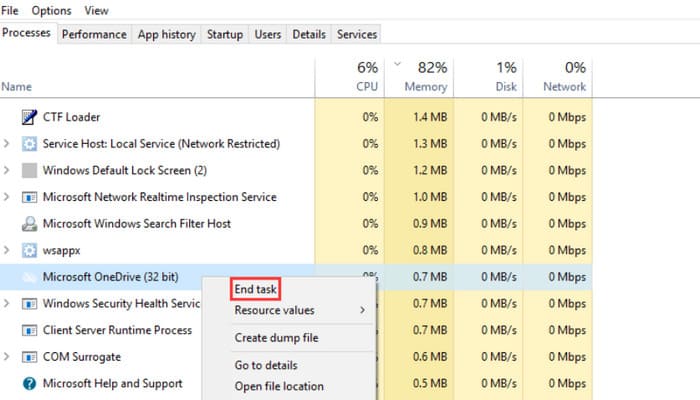
فعال کردن کلیدهای میانبر
ابتدا بررسی کنید که آیا کلیدهای میانبر در رایانه شما فعال هستند یا خیر.
مطبوعات برد+یو همزمان برای مطرح کردن سهولت دسترسی پنجره
سپس کلیک کنید صفحه کلیدبررسی کنید که آیا میانبر چاپ صفحه گزینه فعال شده است.
اگر نه، آن را فعال کنید.
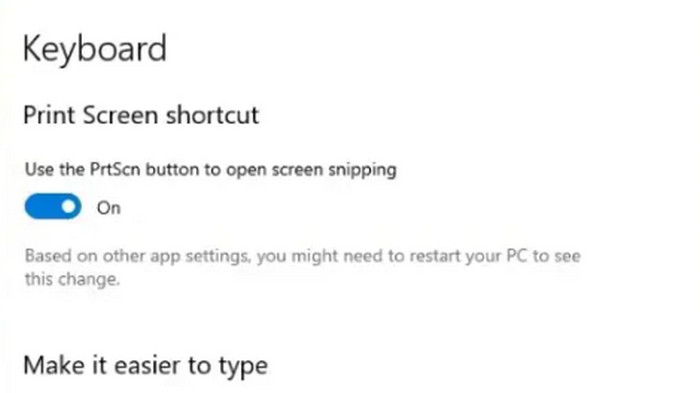
درایور کیبورد را بهروزرسانی کنید
اگر روشهای بالا هنوز مشکل کار نکردن Print Screen را برطرف نکردند، باید بررسی کنید که آیا درایور کیبورد کامپیوتر شما قدیمی است یا خیر و آیا باعث میشود کلیدهای میانبر به درستی کار نکنند.
در اینجا نحوه بررسی و بهروزرسانی درایور صفحهکلید شما آورده شده است:
مرحله 1. مطبوعات برنده شدن + X همزمان، سپس انتخاب کنید مدیریت دستگاه از منو
گام 2گسترش دهید کیبوردها بخش، کلیک راست کنید روی صفحه کلید استاندارد PS/2، و انتخاب کنید درایور را بهروزرسانی کنید.
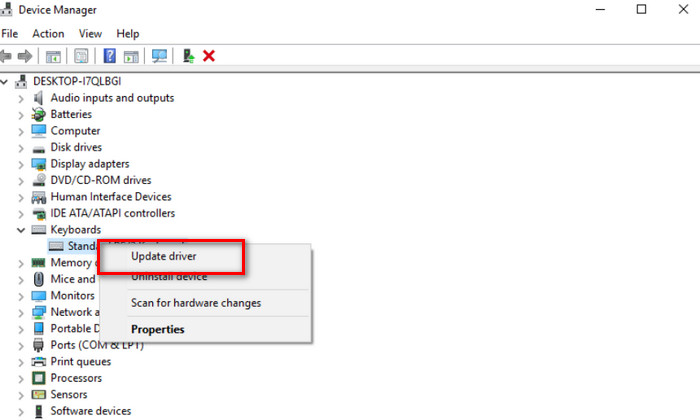
قسمت 3. سوالات متداول در مورد کار نکردن پرینت اسکرین
چگونه در ویندوز ۱۱، پرینت اسکرین را فعال کنیم؟
ابتدا مطمئن شوید که کلیدهای میانبر را در رایانه خود فعال کردهاید. سپس، کلیدهای Windows + PrtScr را فشار دهید تا عملکرد اسکرین شات فعال شود.
چرا اسکرین شات من دیگه کار نمی کنه؟
ابتدا بررسی کنید که آیا برنامههایی در پسزمینه در حال اجرا هستند که ممکن است با آن تداخل داشته باشند. در این صورت، لطفاً فوراً آنها را ببندید. اگر مشکل همچنان ادامه داشت، درایور کیبورد را بهروزرسانی کنید.
چرا پرینت اسکرین لپتاپ ایسوس ROG من کار نمیکند؟
ابتدا مطمئن شوید که از ترکیب کلید صحیح استفاده میکنید - معمولاً PrtScn, Fn + PrtScn، یا پنجره ها + PrtScnهمچنین میتوانید درایور کیبورد خود را بهروزرسانی کنید، لپتاپ خود را مجدداً راهاندازی کنید یا از ابزارهای جایگزین اسکرینشات استفاده کنید.
نتیجه
عوامل زیادی وجود دارند که میتوانند باعث پرینت اسکرین کار نمیکند: سایر برنامههای متناقض که در پسزمینه اجرا میشوند، کلیدهای میانبر فعال نیستند، درایورهای صفحه کلید قدیمی و غیره. این مقاله دقیقترین راهحلها و مراحل را برای این دلایل ارائه میدهد. اگر میخواهید یک سرویس ضبط صفحه نمایش قابل اعتمادتر داشته باشید، توصیه میکنیم یک جایگزین حرفهای و پایدار مانند FVC Screen Recorder را انتخاب کنید.



 Video Converter Ultimate
Video Converter Ultimate ضبط صفحه
ضبط صفحه